Nustatykite tinkintą pavadinimą ir piktogramą „Firefox“ profiliui
Jei vienu metu naudojate kelis Firefox naršyklės profilius, kiekvienam profiliui priskirti savo piktogramą ar pavadinimą gali būti tikrai naudinga. Tai leidžia rasti „Firefox“ egzempliorių, į kurį reikia pereiti bet kuriuo metu. Štai kaip tai galima padaryti.
Skelbimas
Gera idėja turėti kelis „Firefox“ profilius. Galite sukurti profilį užduočių rinkiniui, kurį atliekate internete. Pavyzdžiui, vienas profilis gali būti naudojamas bankininkystei, kitas – socialiniams tinklams, o trečias – bendram naršymui internete. Kiekvienas profilis gali turėti savo nuostatas ir savo priedų rinkinį. Galite paleisti „Firefox“ su skirtingais profiliais naudodami specialius čia aprašytus komandinės eilutės argumentus:
Vienu metu paleiskite skirtingas Firefox versijas
Sukonfigūravus profilius gali būti sunku užduočių juostoje rasti konkretų to profilio egzempliorių, nes jie visi turi tą pačią piktogramą. Reikia šiek tiek laiko perskaityti pavadinimą ir pasirinkti tinkamą langą. Norėdami to išvengti, prie kiekvieno profilio galite pridėti teksto ir priskirti pasirinktinę piktogramą.
Nustatykite tinkintą „Firefox“ profilio pavadinimą
Norėdami pridėti tekstą prie „Firefox“ profilio, galite naudoti puikų priedą „FireTitle“. Jį galite įdiegti iš „Mozilla“ priedų, dar žinomų kaip AMO:
Gaukite „FireTitle“.
Įdiegę plėtinį, apsilankykite jo nuostatose. Jo numatytoji konfigūracija tinka daugumai vartotojų. Štai kaip atrodo konfigūracijos langas:
Norėdami nustatyti pasirinktinį pavadinimą, turite užpildyti teksto laukelius „Lango pavadinimas“ ir „Numatytasis pavadinimas“. Padėtis įvesto teksto pavadinimo juostoje apibrėžiama raide „n“ pasirinktyse „Pavadinimo raštas“ ir „Numatytasis pavadinimo raštas“. Daugiau apie pavadinimo šablonus galite sužinoti paspaudę mygtuką „Daugiau informacijos“: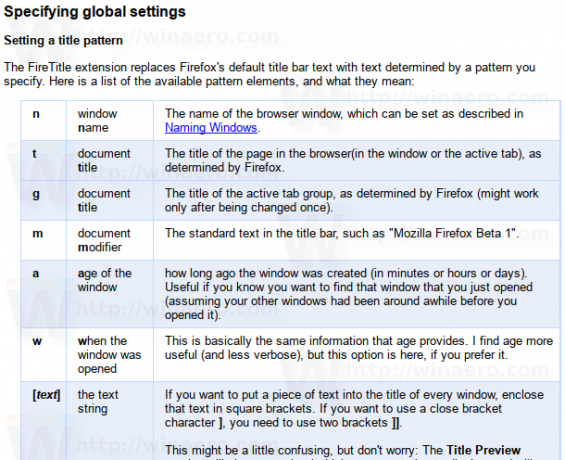
Pirmasis yra pavadinimo šablonas, todėl čia įvestas tekstas bus rodomas kaip pradinė pavadinimo dalis. Dabar profilis aiškiai matomas užduočių juostoje:
Nustatykite tinkintą Firefox profilio piktogramą
Be tinkinto pavadinimo, gali būti naudinga nustatyti tinkintą profilio piktogramą. Su naujausiomis Firefox versijomis su papildomu parašo vykdymu, nėra taip paprasta pritaikyti pasirinktinę piktogramą iš savo kolekcijos, nes šiai operacijai reikalingas pasirašytas priedas. Laimei, AMO yra keletas priedų.
Kūrėjas „Makyen“ sukūrė daugybę lengvų priedų, kurie padeda vizualiai atskirti profilius. Juos rasite čia:
„Makyen“ priedai
Priedai pateikia iš anksto nustatytas statines piktogramas, tokias kaip „Aurora“, „TV“, „Puzzle“ ir kt., kurias galima pritaikyti konkrečiam profiliui.
Taigi galite baigti kažką panašaus:
Dabar aišku, kuris langas atspindi kiekvieną profilį: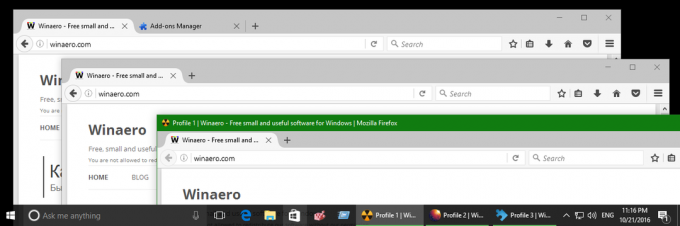
Viskas.
